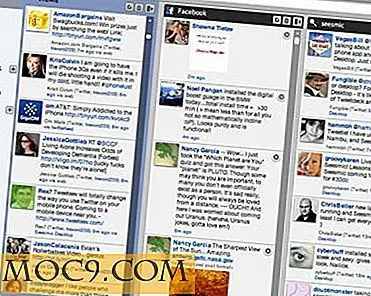Så här installerar du Android SDK korrekt på din Windows-dator
Om du planerar att utveckla till Android-plattformen måste du installera Android SDK. Installera Android SDK är inte svårt, men det kan vara förvirrande för nya användare, eftersom SDK-bunt för Windows inte kommer med ett vanligt installatör. Här är rätt metod för att installera Android SDK i din Windows-dator.
Obs! Denna handledning görs på Windows 8. Den fungerar även på Windows Vista och 7.
Innan du börjar
Android SDK kräver att Java ska fungera. Således måste du ha en fungerande version av Java innan du installerar Android SDK. Om du inte har installerat Java gör du det genom att ladda ner det från den officiella hemsidan. Du kan bekräfta närvaron av Java i din dator genom att använda kommandot nedan i kommandotolken.
java -version

När du har bekräftat installationen av Java kan du fortsätta installera Android SDK. Vissa av er kanske föredrar Open Java (Open JDK - Open Source-implementering av Java), men för närvarande klibbar vi den vanliga Java av Oracle.
Installera Android SDK i Windows
Installera Android i din Windows-dator är mycket lättare än du tror. Gå över till Android: s utvecklarwebbplats och klicka på knappen "Ladda ner Eclipse ADT med Android SDK for Windows." Som namnet antyder har detta paket alla verktyg som Eclipse-plugin, SDK-verktyg, plattformsverktyg, en version av Android och en systembild. Om du använder IDE annat än Eclipse, eller om du bara vill ha SDK och plattformsverktyg, kan du ladda ner de här buntarna under avsnittet "Visa alla nedladdningar".

Klicka på knappen Hämta. Acceptera termen och villkoren, välj antingen 64-bitars eller 32-bitars och klicka på nedladdningsknappen igen för att starta nedladdningen av Android SDK-buntet.

När nedladdningen är klar, extrahera du ADT-buntmappen till din C-enhet. Byt namn på mappen till "android" så att det blir lätt att navigera.

För att Android SDK ska fungera effektivt kan du ställa in miljövariablerna så att du inte behöver ange hela sökvägen till SDK-verktyg ( adt ) när du vill använda dem.
För att ställa in miljövariablerna, tryck på "Vinn + X" -knappen och välj "System" från listan med alternativ.
Detta öppnar ett systemdetaljerfönster. Klicka på länken "Advanced System Settings" för att öppna den avancerade fliken i fönstret Systemegenskaper.

Klicka här på "miljövariablerna" för att öppna fönstret miljövariabler.

Nu rulla ner och välj variabeln "sökvägen" under "systemvariabler" och klicka på redigeringsknappen.

Kopiera och klistra in den här sökvägen in i redigeringsrutan separerad med halvkolon (;) och klicka på Ok-knappen för att spara ändringar.
C: \ Android \ SDK \ Tools C: \ Android \ SDK \ plattform-verktyg

Obs! Ändra sökvägarna om du har installerat Android SDK på en annan plats.
Med det har du installerat Android SDK och du kan börja använda Android-verktyg som adt och fastboot när du behöver dem.
Gör kommentar nedan om du möter några problem när du installerar Android SDK-verktygen.